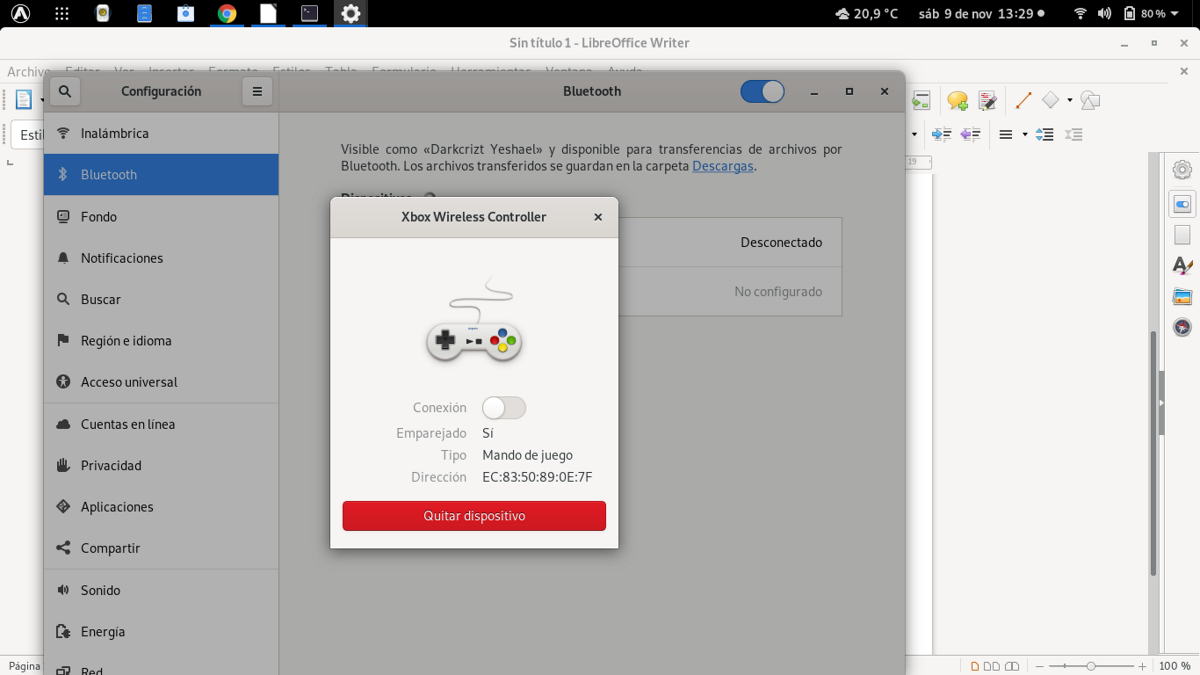
Disa ditë më parë vendosa të instaloj versionin e ri të Fedora 31 në laptopin tim, në vend se për shkak të veçorive të reja që përfshin ky version i ri, unë thjesht vendosa ta instaloj për të parë progresin që është bërë me Wayland, që nga Fedora 28 nuk e kam testuar sistemin më hollësisht.
Përveç kësaj, unë dua të testoj performancën në drejtim të lojërave dhe veçanërisht performancën e ofruar nga Gnome në sistem, sepse para se të kisha Fedora 31 kisha instaluar Ubuntu 19.10, por duke qenë i sinqertë, më pëlqejnë versionet në tranzicion të Ubuntu dhe preferoj LTS. Megjithëse lançimi më tërhoqi vëmendjen sepse mburret me një përmirësim të madh për sa i përket performancës së sistemit dhe për lojërat.
Kalimi në temën kryesore, pasi kam instaluar Fedora 31 në kompjuterin tim dhe kryej disa detyra të personalizimit në sistem (të cilat do t'i ndaj pak nga pak këtu në blog, pasi desktopi i pastër i Fedora 31 nuk më pëlqente) shkoni instaloni Steam në kompjuterin tim dhe shkarkoni disa nga titujt e mi të preferuar Te rri (kur kam kohe)
Kjo është ajo ku unë shkoj në odisejën e të qenit në gjendje të përdor kontrolluesin tim Xbox One në Fedora 31 së bashku me Steam. Epo, kërkesa kryesore për të qenë në gjendje të përdorin këtë komandë në Linux është që ju të keni të mbështetur të aktivizuar dhe veçanërisht nëse ajo përdoret pa tel është që pajisjet kanë Bluetooth 4.0 në mënyrë që pajisjet ta njohin dhe sinkronizojnë atë.
Deri më tani nuk kam provuar të përdor kontrollin USB sepse kabllot që kam janë të shkurtër dhe janë të bezdisshëm. Por nëse përdorni kontrollin USB, nuk duhet të keni një problem të madh, pasi që Kernel Linux nga disa versione tashmë ka mbështetjen e shtuar, kështu që nuk duhet të bëni më shumë.
Por për ta përdorur atë pa tel duhet të aktivizojmë Bluetooth në pajisje, prisni që ajo ta njohë dhe ta sinkronizojë, nëse gjithçka shkoi mirë (për të cilën dyshoj, sepse jeni këtu për diçka) mund të filloni ta përdorni.
Ne te kunderten do të duhet të instaloni disa gjëra shtesë në sistem për të qenë në gjendje të përdorni telekomandën. Meqenëse edhe nëse telekomanda ju njeh kur përpiqeni ta sinkronizoni, ajo do të duket si e shkëputur ose do të duket e lidhur por jo me një lidhje të vendosur (një dhimbje koke).
Kërkesat për përdorimin e kontrolluesit Xbox One në Fedora 31
Duke kërkuar në rrjetë gjeta "zgjidhje" të ndryshme”Duke filluar nga më e thjeshta deri te nevoja për të redaktuar disa rreshta të grub-it (nuk do ta vendos këtë të fundit, pasi për shumë shkakton probleme të ndryshme).
Metoda e parë është instalimi i headers linux në sistem pasi ato janë të nevojshme për të përcaktuar ndërfaqet midis përbërësve të kernelit.
Për këtë në një terminal do të shtypim komandën e mëposhtme:
sudo dnf install kernel-modules-extra
sudo dnf install joystick-support
Pasi të jetë bërë instalimi, mund të provoni nëse lidhja është arritur, në këtë rast ne nuk do të instalojmë këto paketa të tjera:
sudo yum install kernel-devel
sudo yum install kernel
Provojmë përsëri. Dhe mirë ponuk kam pasur sukses deri në këtë pikë kjo mund të jetë për shkak të drejtuesit të sistemit Bluetooth, ya que mund të ketë "Modaliteti i Enhanced Relay" e cila shkakton probleme në Linux me kontrolluesin Xbox One.

Esto mund të çaktivizohet duke shtypur sa vijon:
sudo bash -c 'echo 1 > /sys/module/bluetooth/parameters/disable_ertm'
Kjo do të funksionojë vetëm gjatë sesionit aktual, pasi që kur të rifilloni kompjuterin, ajo mënyrë aktivizohet përsëri, për ta çaktivizuar atë përgjithmonë duhet të bëni sa më poshtë:
sudo gedit /etc/modprobe.d/bluetooth.conf
Kërkojmë rreshtin vijues dhe e ndryshojmë në mënyrë që të duket kështu:
options bluetooth disable_ertm=1
Ne i ruajmë ndryshimet dhe mbyllim skedarin.
Dhe ne provojmë përsëri. Më në fund arrita në këtë pikë dhe zgjidhja që më ndihmoi është të shtoj drejtuesit e Steam OS në Fedora 31 (I gjeta rastësisht, duke u përpjekur të zgjidhja problemin tim).
Këto mund të shkarkohet nga lidhja e mëposhtme.
Ose nga terminali me:
wget https://blog.desdelinux.net/wp-content/uploads/2019/11/dkms-xpad.tar.gz
Tani thjesht duhet të heqim zinxhirin e skedarit me:
tar -xzvf dkms -xpad.tar.gz
Ne hyjmë në dosje:
cd dkms-xpad
cd steamos-xpad
Dhe ne do të ekzekutojmë skedarin:
run 'sudo sh install.sh'
Duke bërë këtë, menjëherë Steam zbuloi kontrolluesit dhe më hapi dritaren për të mundësuar kontrollin e Xbox dhe kur sinkronizoj tani telekomandën nëse shfaqet me lidhjen aktive.
Megjithëse rekomandohet të rindizni sistemin në mënyrë që drejtuesit të ngarkohen në fillim të kësaj. Nëse dini ndonjë zgjidhje tjetër që ju ka shërbyer, mos ngurroni ta ndani.
Përdorimi i një kontrolluesi të lojërave me një laptop është i rrallë.
Por unë mendoj se programuesit mendojnë se përdoruesit e lignux duhet të jenë shumë të zgjuar - gjë që ne jemi tani, dhe kjo është arsyeja pse jemi pak nga ne - dhe jo se unë mund ta shijoj atë, gjithashtu njerëz më pak të zgjuar.
Avulli dhe / ose Fedora duhet të marrin një sugjerim që ky instalim xpad të ofrohet duke lidhur një, qoftë nga klienti i avullit ose nga një dritare që shfaqet Fedora.
Sepse sistemet operative dhe aplikacionet duhet të jenë për qeniet njerëzore normale, madje edhe për ata që janë nën nivelin normal dhe jo vetëm për të zgjuarit.